如何在 WordPress 中創建即將推出的頁面(輕鬆)
已發表: 2021-01-20您想在 WordPress 中創建“即將推出”頁面嗎?
即將推出的頁面讓您的訪問者知道您的網站即將推出。 它還隱藏了公共視圖中的站點,以便您可以私下處理它。
在本文中,我們將向您展示製作自己的“即將推出”頁面的最簡單方法。 您無需編寫任何代碼即可輕鬆自定義頁面。
立即創建您的 WordPress 聯繫表
如何在公共視圖中隱藏 WordPress 網站?
如果您想隱藏您的 WordPress 網站,SeedProd 插件是最好的解決方案。
SeedProd 是 WordPress 最好的登陸頁面構建器。 它可以讓您輕鬆地將您的網站置於“即將推出”模式,以便您的訪問者在網站準備就緒之前無法看到您的網站。
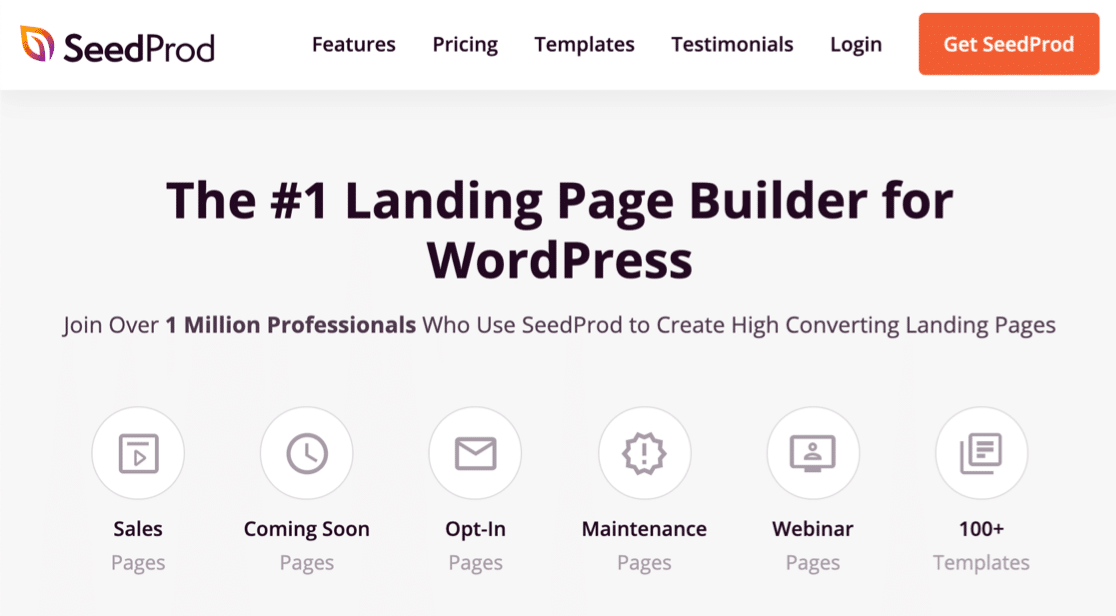
SeedProd 允許您使用簡單的拖放構建器輕鬆創建完全自定義的頁面。 您還可以:
- 準確控制誰可以查看站點 –如果需要,您可以在即將推出的頁面處於活動狀態時使用 SeedProd 隱藏整個站點。 如果您想允許某些用戶或審閱者訪問,您可以讓他們使用 WordPress 角色、IP 地址或秘密鏈接繞過您即將推出的頁面。
- 控制隱藏的頁面 -您可以在整個網站上顯示即將發布的頁面,或為特定帖子或頁面顯示它。 這樣可以輕鬆快速地隱藏整個站點或僅隱藏您正在處理的區域。
- 將您即將推出的頁面連接到其他服務– SeedProd 可讓您輕鬆地將表單添加到您的頁面、添加贈品、構建您的電子郵件營銷列表等。
SeedProd 中有更多很棒的功能,您可以在我們的 SeedProd 評論中查看完整的內幕信息。 在本文中,我們將向您展示如何使用它來製作即將推出的頁面。 這樣,您就可以隱藏您的網站,直到它準備好上線。
如何在 WordPress 中創建即將推出的頁面
我們將按照以下步驟介紹創建即將推出的頁面的整個過程。
- 安裝 SeedProd 插件
- 創建您的 WordPress 即將推出頁面
- 自定義您即將推出的頁面模板
- 自定義即將推出的頁面設置
- 在 WordPress 中發布您即將推出的頁面
讓我們從安裝插件開始。
步驟 1:安裝 SeedProd 插件
首先,您需要安裝並激活 SeedProd 插件。 如果您以前從未這樣做過,請查看有關如何安裝 WordPress 插件的這些步驟。
不要忘記輸入您的 SeedProd 許可證以解鎖插件中的所有功能。
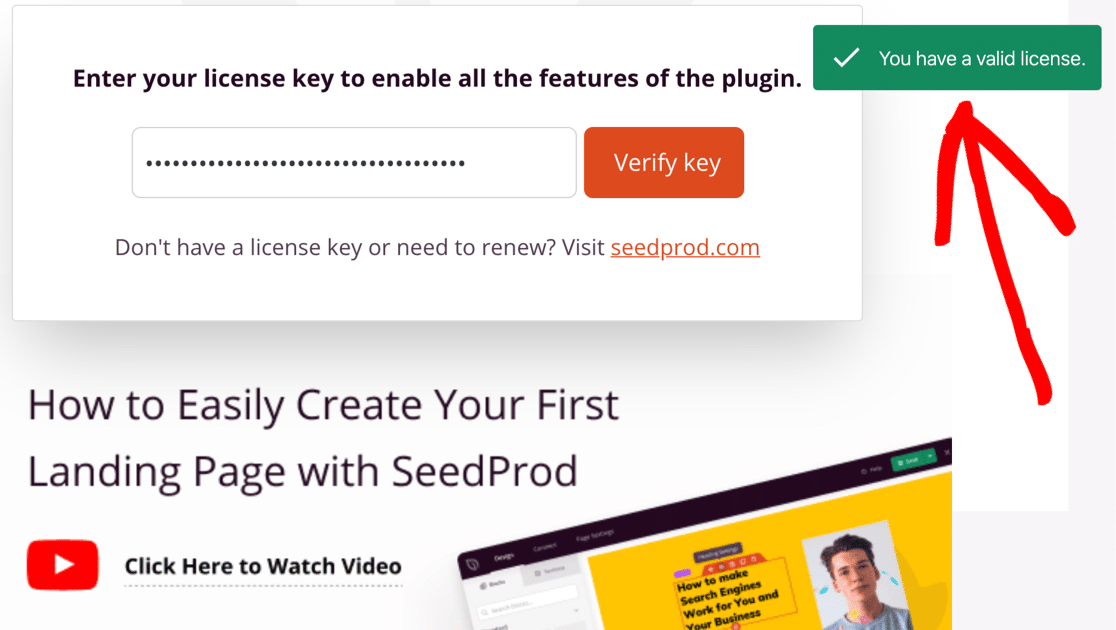
現在我們準備開始在 WordPress 中製作您即將推出的頁面。
第 2 步:創建您的 WordPress 即將推出頁面
現在讓我們在 SeedProd 中設置即將推出的頁面。
從 WordPress 儀表板開始。 您需要單擊左側導航中的SeedProd 頁面。
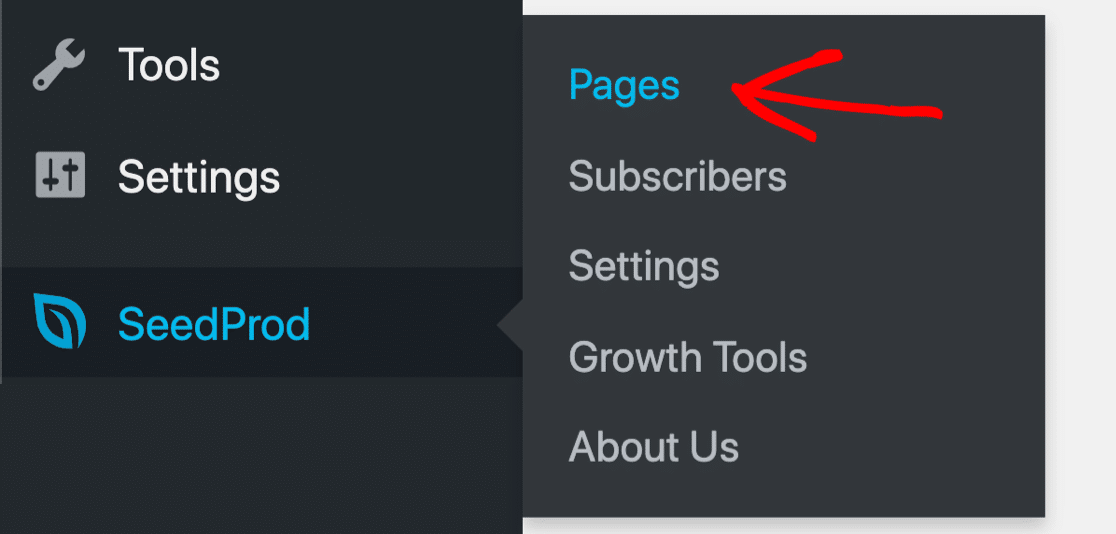
在頂部,您將看到可以使用 SeedProd 構建器創建的 4 種類型的頁面。 以下是他們所做的:
- 即將推出模式- 在您在幕後開發時,這會將您的 WordPress 網站隱藏起來。 您可以輕鬆創建帶有倒數計時器的頁面,以在啟動時向訪問者顯示。
- 維護模式- 此打開允許您創建一個頁面,您可以在處理站點時臨時打開該頁面。 準備好維護模式頁面總是很方便,以防您需要將站點脫機進行更新。
- 404 頁面– 如果您想創建自己的自定義 404 頁面,請選擇此選項。 404 頁面是在有人嘗試訪問不存在的 URL 時顯示的頁面。 WPBeginner 上的這篇文章解釋瞭如何修復 WordPress 中的 404 錯誤。
- 登陸頁面- 此按鈕允許您使用拖放構建器為您的網站製作任何類型的登陸頁面。 您可以輕鬆地使用它來製作登錄頁面表單並從您的 WordPress 網站獲得更多潛在客戶。
對於本教程,讓我們繼續並單擊“設置即將推出的頁面”按鈕。
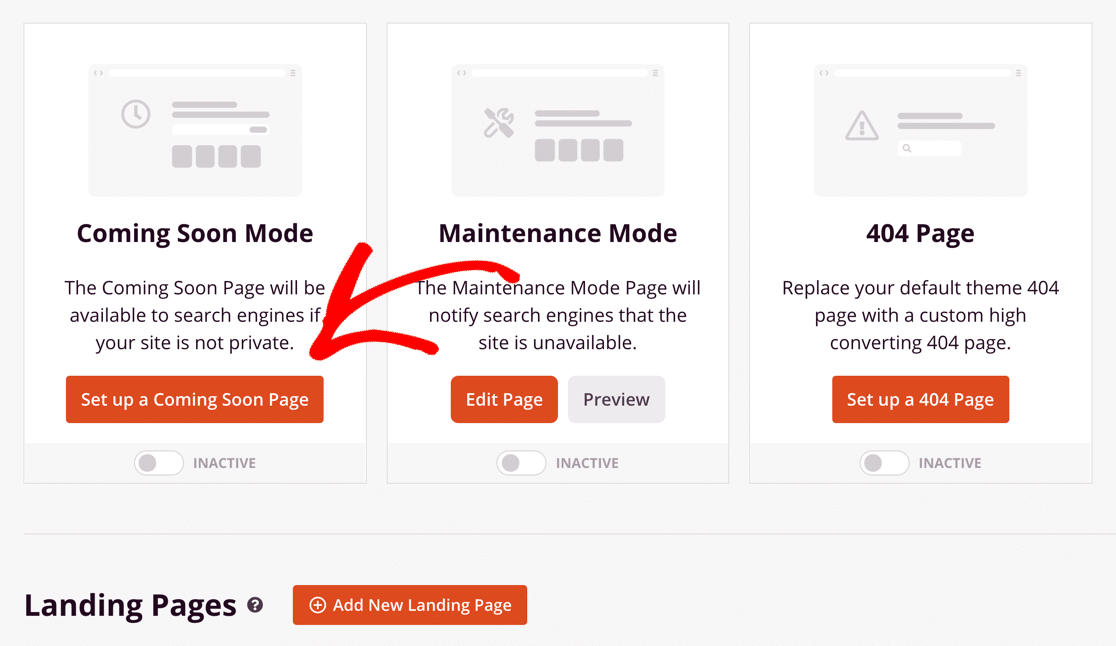
SeedProd 附帶大量不同的模板,可讓您輕鬆在 WordPress 中創建即將推出的頁面。 不斷添加新模板。
您可以從空白模板開始,也可以從圖庫中選擇一個設計。 我們將使用模板並調整設計。
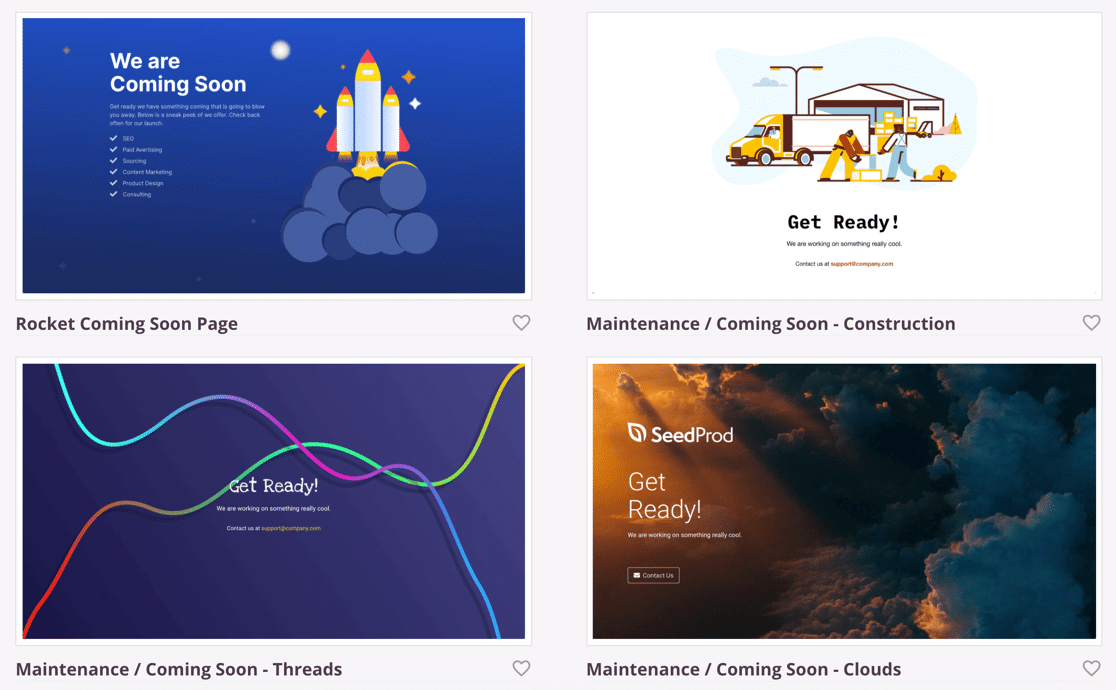
通過單擊選擇您喜歡的主題。 在下一步中,我們將自定義即將推出的頁面並添加一個表單。
第 3 步:自定義即將推出的頁面模板
現在您已經點擊了一個即將推出的 WordPress 模板,您將看到它在整頁構建器中打開。
SeedProd 易於使用,因為拖放構建器非常強大。 右側的面板會顯示您在處理 WordPress 即將推出的頁面時的實時預覽,因此您始終可以準確地看到它的外觀。
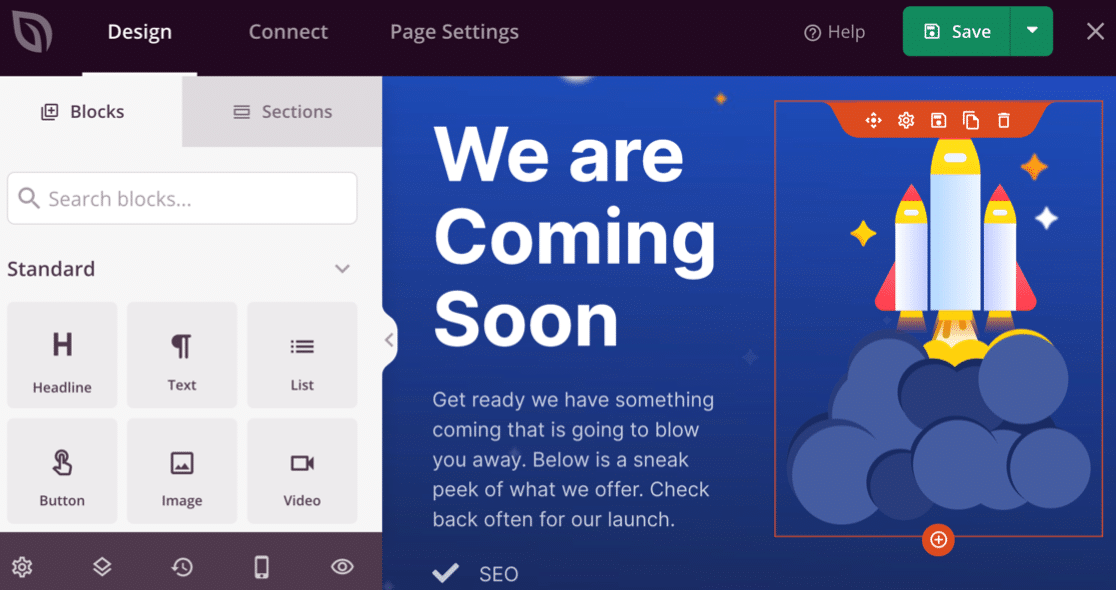
在左側,您可以單擊標記為Blocks或Sections的選項卡以向您的頁面添加新內容。
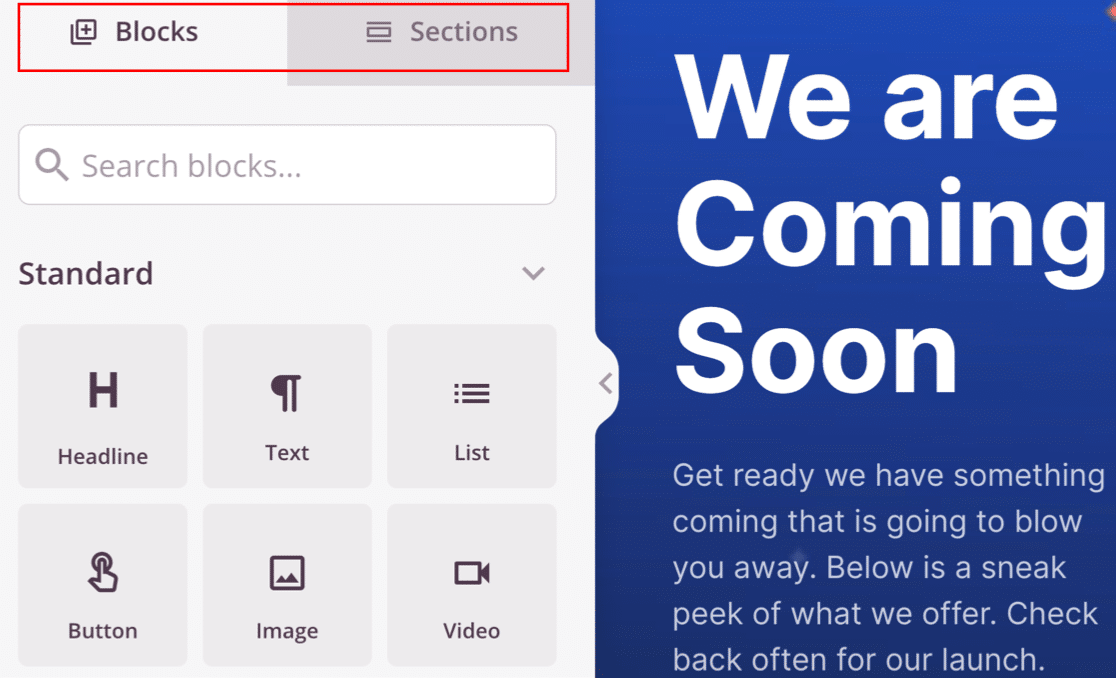
SeedProd 有大量的塊和部分,可以添加到即將到來的頁面中。 您可以添加如下元素:
- 文本
- 圖片
- 號召性用語按鈕
- 倒數計時器
- 社交媒體鏈接
- 視頻
- RafflePress 贈品
- 常見問題
- 和更多。
只需將要使用的塊拖到頁面上即可。 然後您可以單擊它來更改文本、顏色和設置。
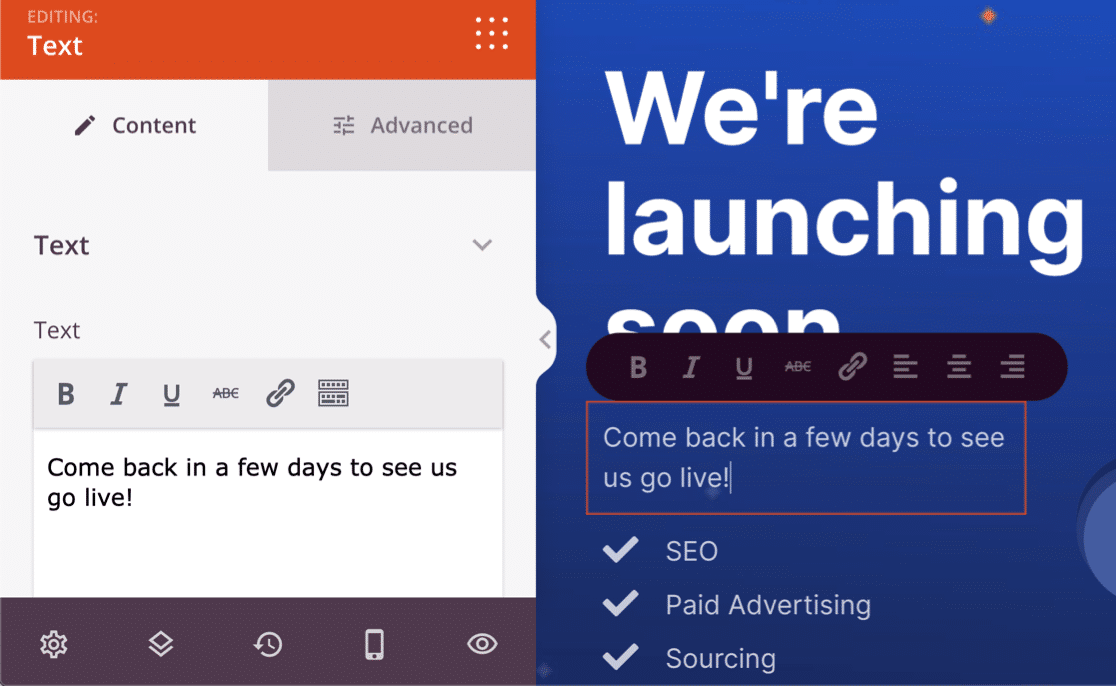
這是另一個很棒的功能。 您是否知道 SeedProd 可讓您輕鬆地將已製作的表單嵌入到 WPForms 中?
要將您的聯繫表單添加到即將推出的頁面,請將聯繫表單塊拖到頁面預覽上。

您在 WPForms 中製作的所有表單都將顯示在下拉列表中。 只需選擇要在即將推出的頁面上顯示的表單。
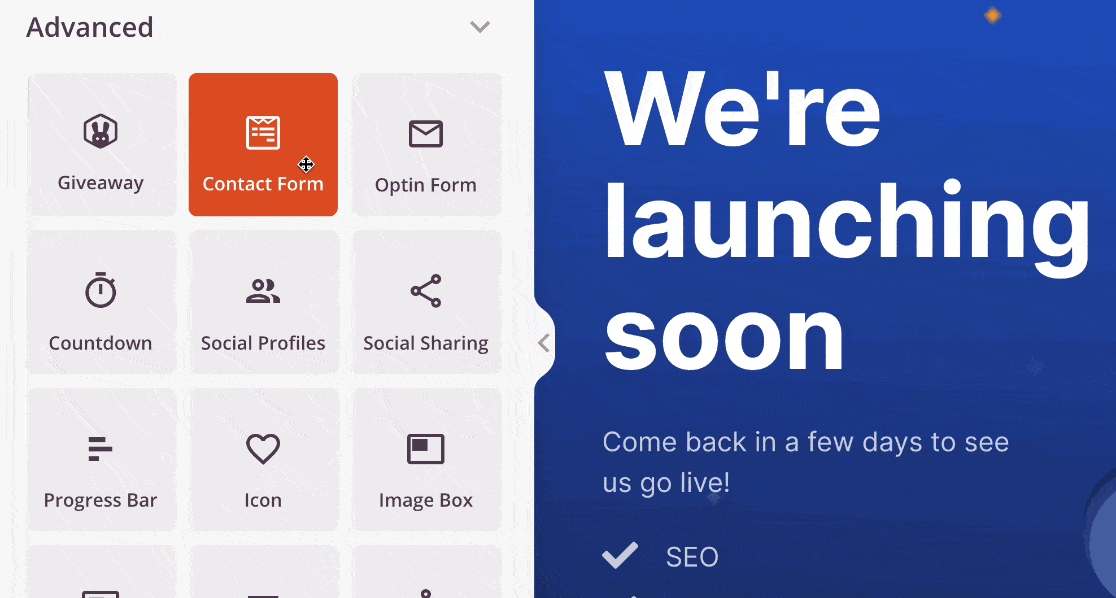
就是這樣!
即使您的網站尚未準備好上線,您也可以通過多種方式使用即將推出的頁面來獲取更多潛在客戶。 您可以輕鬆地向即將推出的頁面添加任何類型的表單,包括:
- 聯繫表格
- 通訊報名表
- 調查和民意調查
- 網絡研討會報名表
- 和更多。
不要忘記點擊頂部的綠色保存按鈕來保存您的進度。
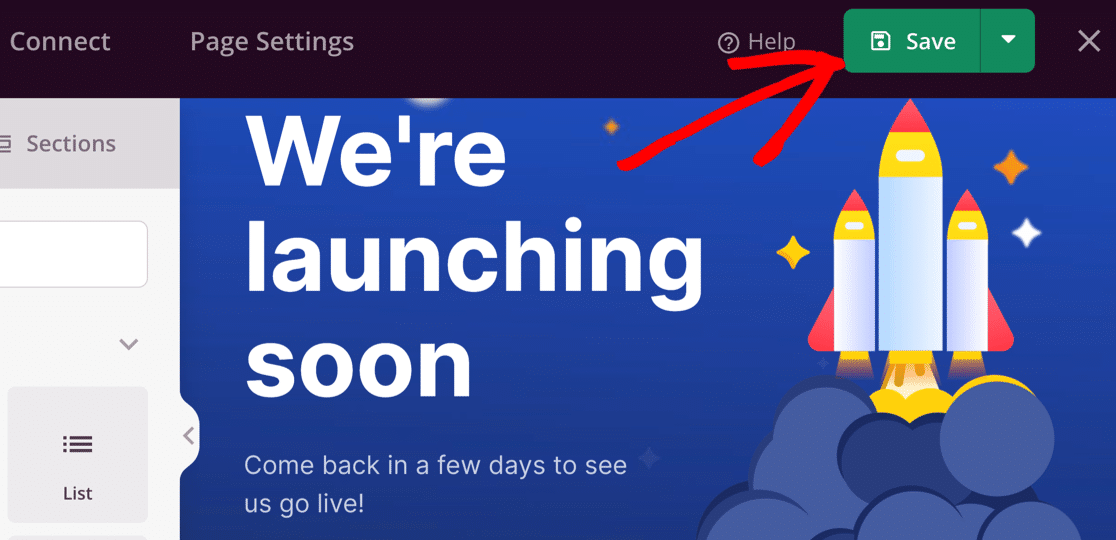
現在讓我們看看您可以在新的 WordPress 即將推出頁面上調整的一些設置。
第 4 步:自定義即將推出的頁面設置
當您即將完成的頁面設計完成後,就該仔細查看設置了。
SeedProd 可以輕鬆控制您的頁面何時顯示以及誰可以看到它。
為此,請單擊 SeedProd 構建器頂部的頁面設置。
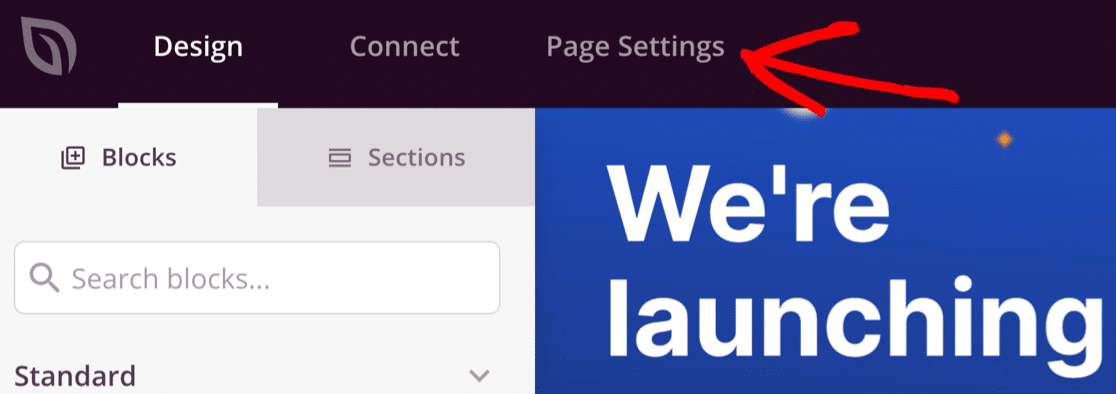
我們不會在這裡介紹每一個設置,但我們會向您展示最重要的設置。
從常規選項卡開始。 在此處為您的頁面輸入標題。
您在此處設置的頁面標題將顯示在瀏覽器選項卡中。 如果你願意,你也可以通過點擊左邊的SEO設置搜索引擎優化的標題和meta描述。
您也可以在此處將狀態更改為已發布,但最好等到我們完成自定義設置後再執行此操作。
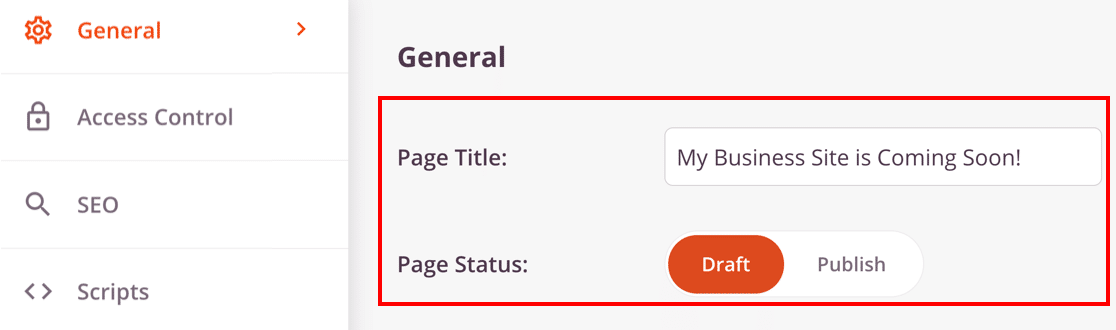
現在讓我們點擊訪問控制打開訪問設置。
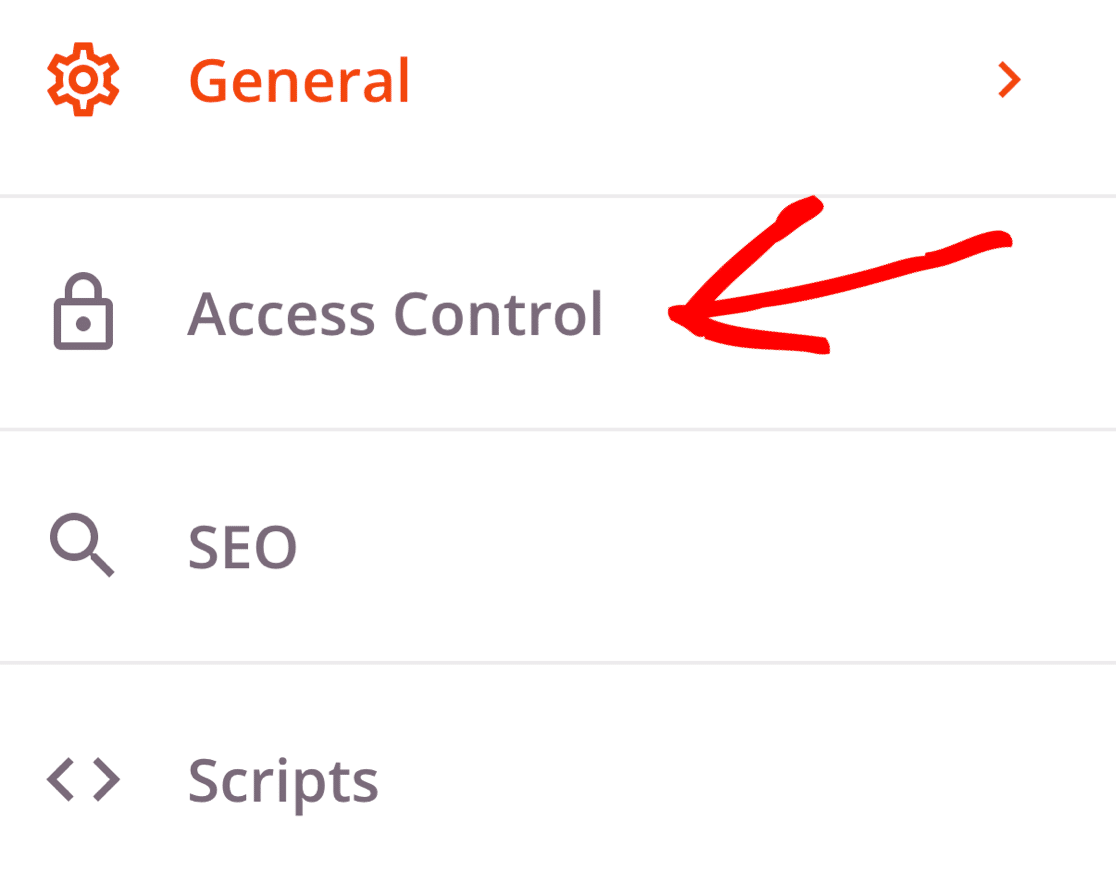
這些設置使您可以允許某些人繞過您即將推出的頁面,即使您的站點對其他人都是隱藏的。
例如,如果您正在為客戶開發網站,您可以創建一個繞過 URL,這樣他們就可以在不發佈網站的情況下查看您的進度。 這是一個很好的功能,因為您無需要求他們登錄 WordPress 即可查看您的作品。
或者,您可以輸入 IP 地址列表,讓人們繞過您即將推出的頁面。
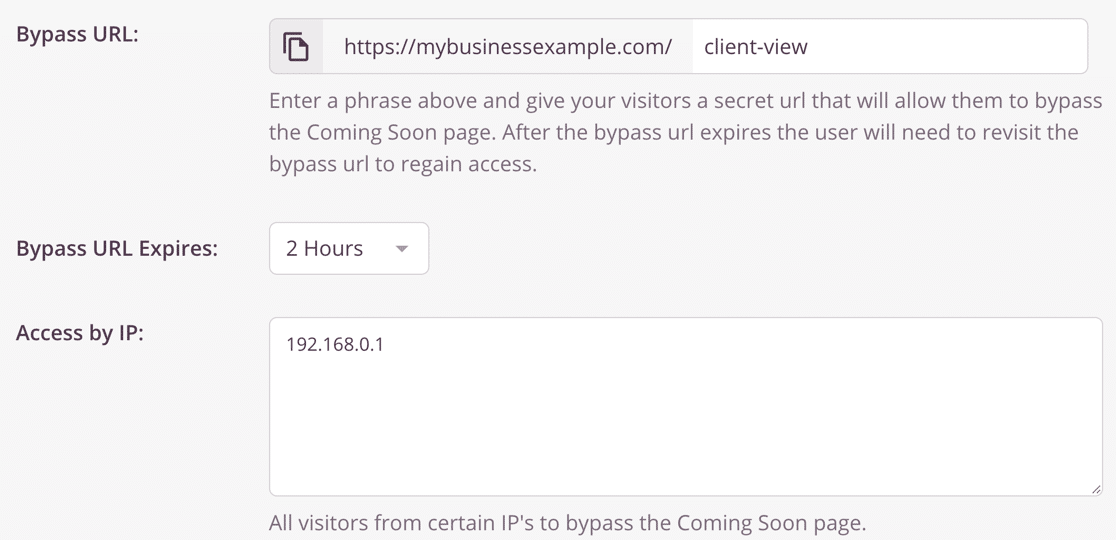
如果再向下滾動一點,您將看到按角色訪問設置。
此設置允許您在您的站點從公共視圖中隱藏時授予特定登錄用戶的訪問權限。 您可以選擇的用戶角色與您在 WordPress 中設置的用戶角色相匹配。
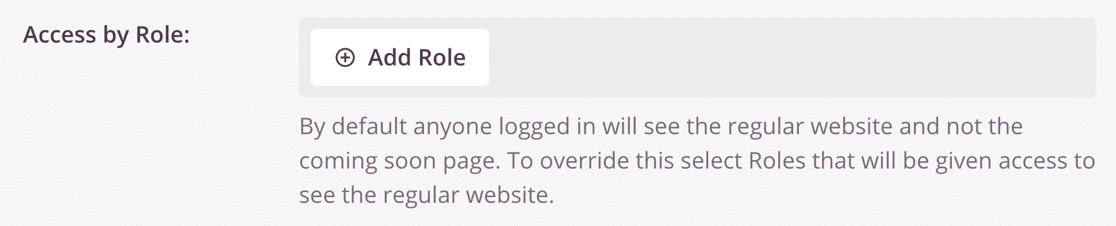
最後,在頁面底部,我們還有另一個重要設置:包含/排除 URL 。 這允許您在以下位置顯示即將推出的頁面:
- 您的整個網站
- 只是主頁
- 僅在某些 URL 上
- 在除您指定的 URL 之外的所有 URL 上。
如果您願意,這是隱藏網站部分內容並讓其餘部分可見的好方法。
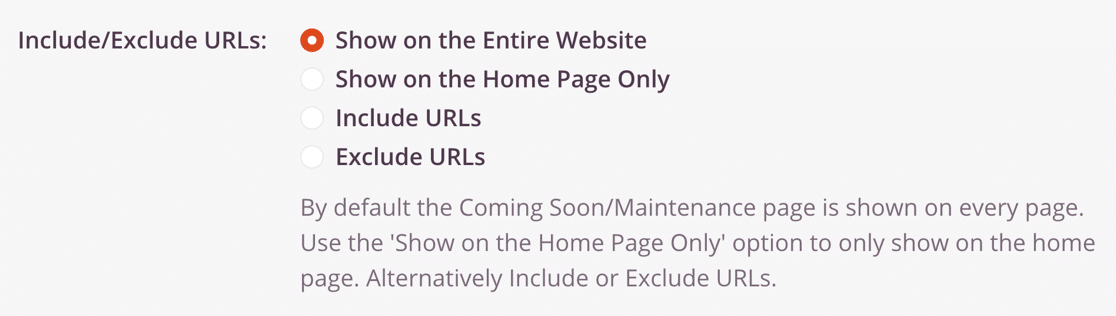
如果您需要調整其他任何內容,現在將是查看即將推出的其餘頁面設置的好時機。
搞定? 單擊頂部的綠色保存按鈕以保存您的設置。
第 5 步:發布您的 WordPress 即將推出頁面
現在,我們已準備好開始使用即將推出的新頁面。
首先,單擊Save按鈕旁邊的下拉菜單並選擇Publish 。
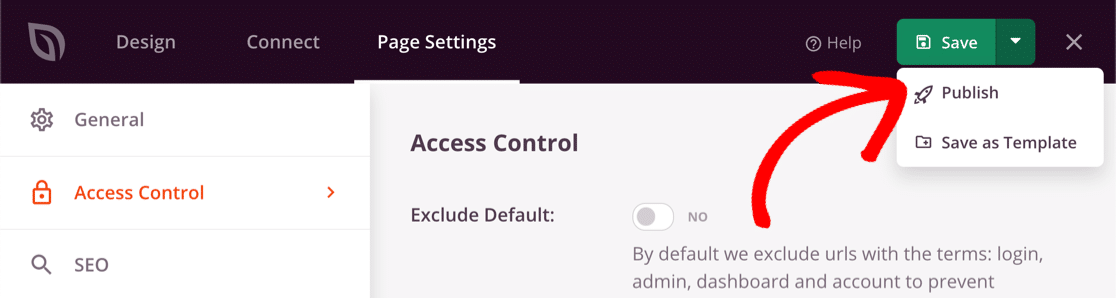
接下來,單擊查看實時頁面。
如果您對頁面的外觀感到滿意,請返回 WordPress 儀表板並打開SeedProd » Pages 。
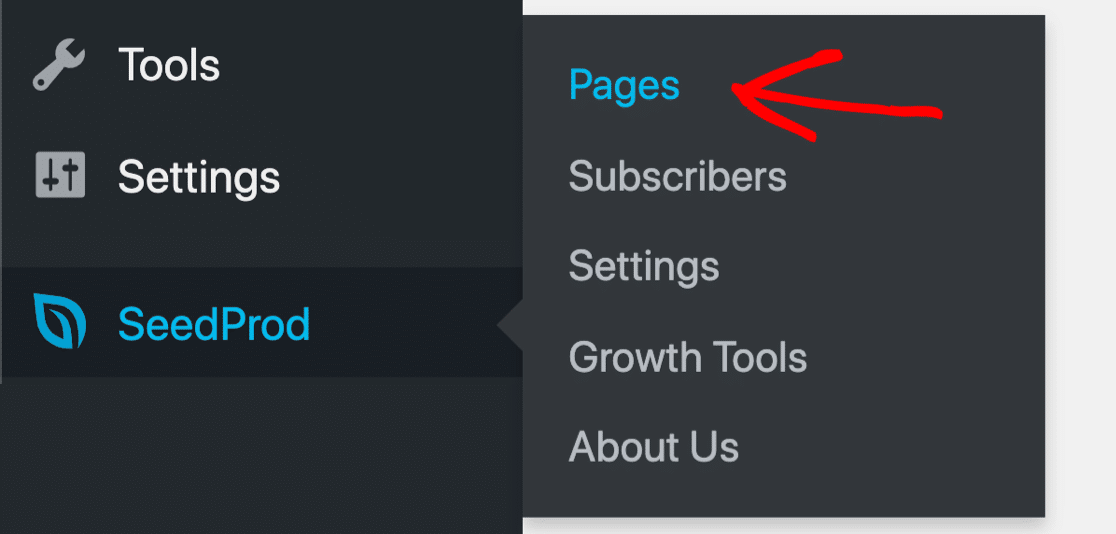
最後,通過單擊開關啟用即將推出模式。 當您的頁面處於活動狀態時,您會看到文本更改為Active 。
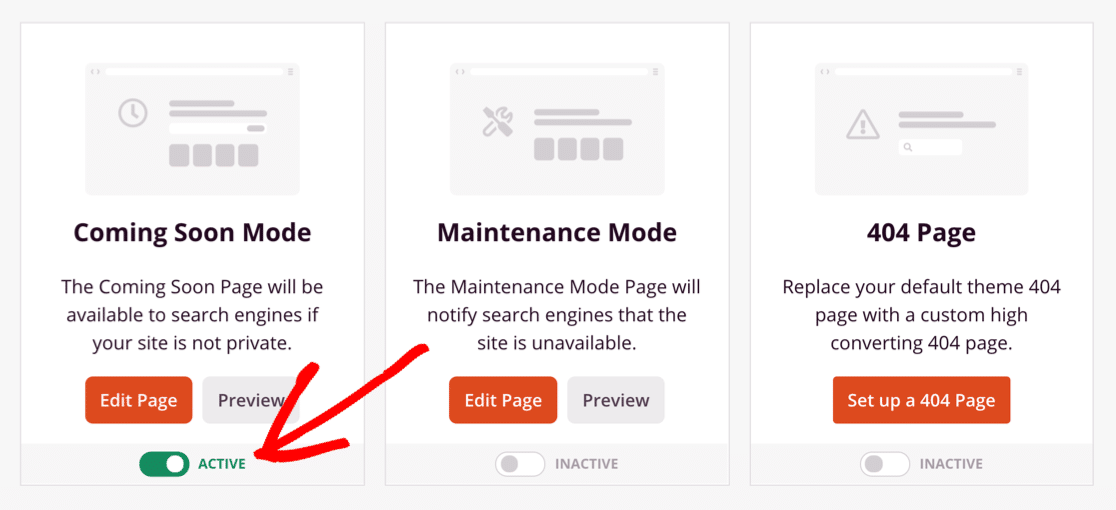
就是這樣! 現在您知道如何使用 SeedProd 製作一個很棒的即將推出的頁面。
立即創建您的 WordPress 聯繫表
下一步:在 WordPress 中製作登陸頁面
你有它! 您現在知道如何在 WordPress 中創建即將推出的頁面。
現在您已經製作了一個即將推出的頁面,您可以為您的網站創建更多的登錄頁面。 查看本指南以製作網絡研討會登錄頁面。 我們向您展示使用 WPForms 和 SeedProd 的 2 種不同方式。
準備好構建您的表單了嗎? 立即開始使用最簡單的 WordPress 表單構建器插件。 WPForms Pro 包含許多免費模板,並提供 14 天退款保證。
如果本文對您有所幫助,請在 Facebook 和 Twitter 上關注我們,以獲取更多免費的 WordPress 教程和指南。
